Win10自動取得ip位址還是上不了網怎麼辦?
- 王林轉載
- 2024-02-09 19:03:071474瀏覽
php小編草莓在使用Win10作業系統時遇到了一個問題:儘管自動取得了IP位址,但卻無法上網。這種情況該怎麼辦呢?在這篇文章中,我們將為你提供解決方法,幫助你解決這個困擾。無論是初學者或有一定經驗的用戶,都可以輕鬆實施這些方法,重新恢復上網的暢快體驗。接下來,讓我們一起來看看具體的解決方案吧!
Win10自動取得ip位址上不了網問題解析
1、第一步,我們在電腦中開啟開始按鈕,然後在選單清單中找到並開啟控制面板選項。
2、第二步,進入控制台頁面之後,我們在該頁面中點擊開啟網路和共享中心選項。
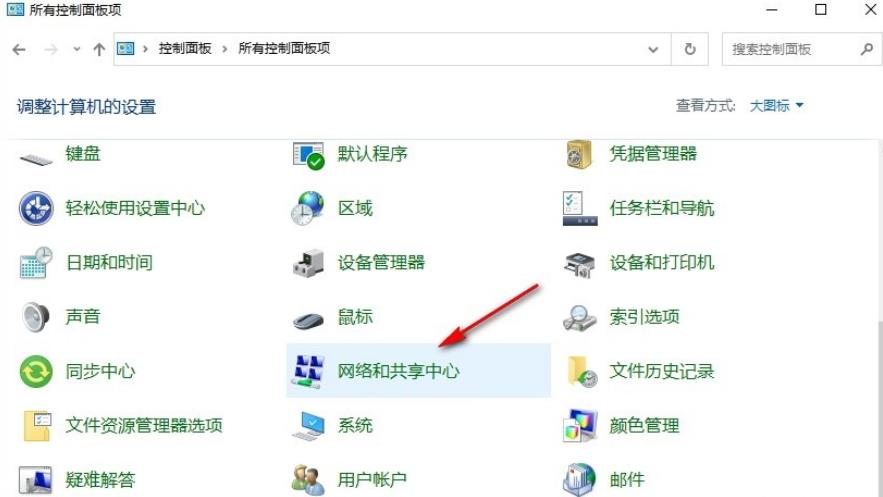
3、第三步,進入網路和共享中心頁面之後,我們在左側清單中開啟「更改適配器設定」選項。
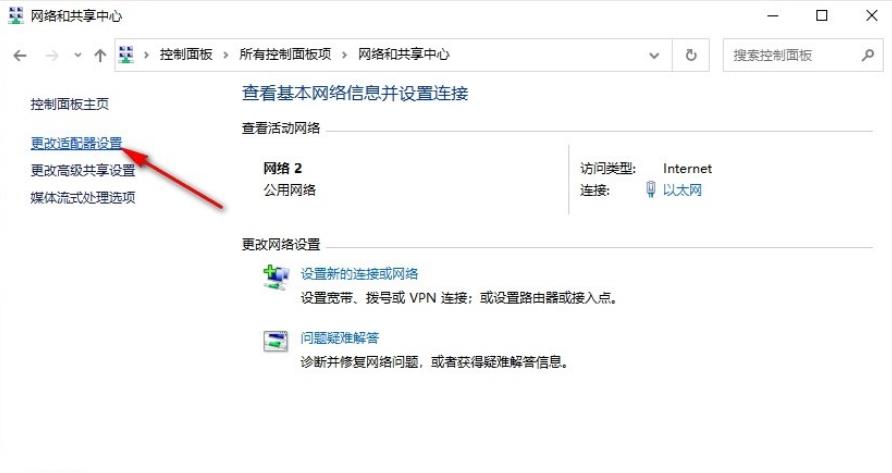
4、第四步,接著我們在網絡連接頁面中右鍵單擊自己目前連接的網絡,然後在選單列表中點擊屬性選項。
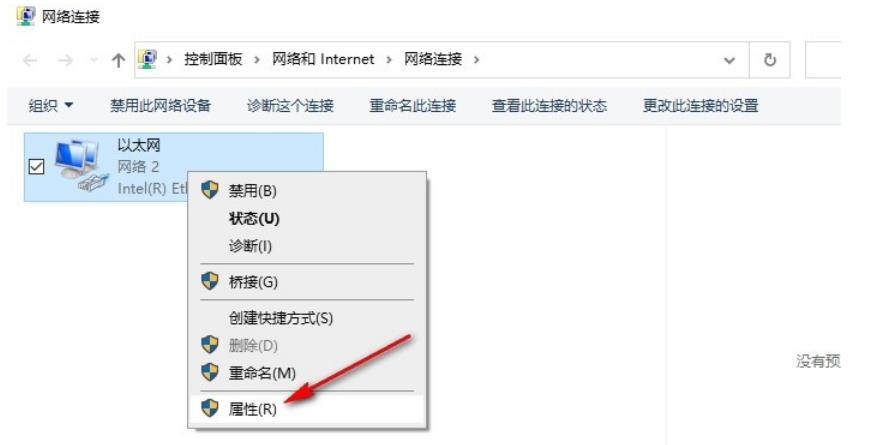
5、第五步,進入網路屬性頁面之後,我們先點選“Internet協定版本4(TCP/IPv4)”,再點選屬性選項。
6、第六步,最後在「Internet協定版本4(TCP/IPv4)屬性」頁面中,我們點選「自動取得IP位址」選項和「自動取得DNS伺服器位址」選項,再點選確定選項即可。
以上是Win10自動取得ip位址還是上不了網怎麼辦?的詳細內容。更多資訊請關注PHP中文網其他相關文章!
陳述:
本文轉載於:xpwin7.com。如有侵權,請聯絡admin@php.cn刪除

